sat nav CITROEN C3 AIRCROSS 2021 Betriebsanleitungen (in German)
[x] Cancel search | Manufacturer: CITROEN, Model Year: 2021, Model line: C3 AIRCROSS, Model: CITROEN C3 AIRCROSS 2021Pages: 244, PDF-Größe: 6.3 MB
Page 5 of 244
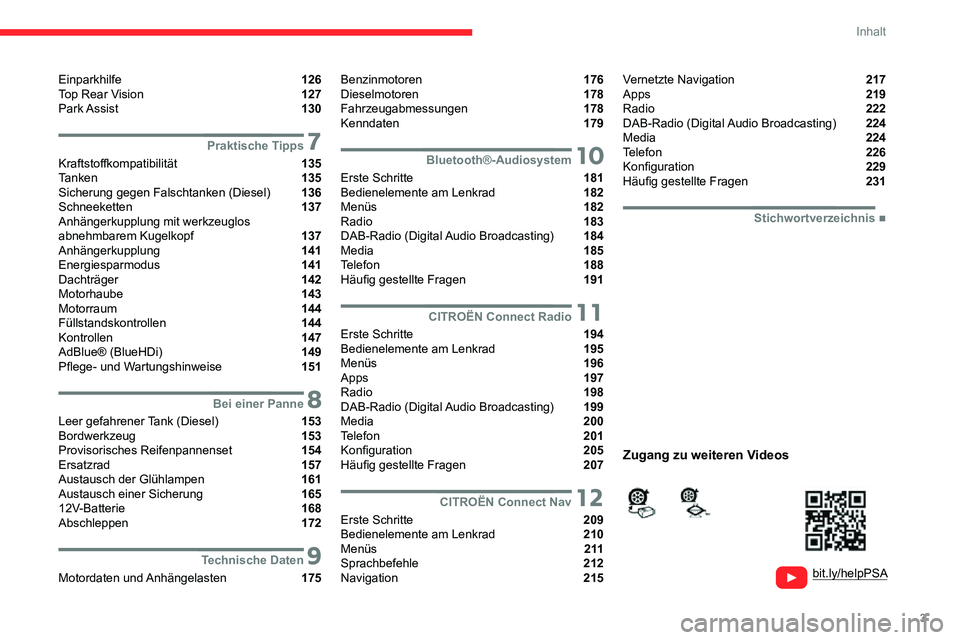
3
Inhalt
bit.ly/helpPSA
Einparkhilfe 126
Top Rear Vision 127
Park Assist 130
7Praktische Tipps
Kraftstoffkompatibilität 135
Tanken 135
Sicherung gegen Falschtanken (Diesel) 136
Schneeketten 137
Anhängerkupplung mit werkzeuglos
abnehmbarem Kugelkopf
137
Anhängerkupplung 141
Energiesparmodus 141
Dachträger 142
Motorhaube 143
Motorraum 144
Füllstandskontrollen 144
Kontrollen 147
AdBlue® (BlueHDi) 149
Pflege- und Wartungshinweise 151
8Bei einer Panne
Leer gefahrener Tank (Diesel) 153
Bordwerkzeug 153
Provisorisches Reifenpannenset 154
Ersatzrad 157
Austausch der Glühlampen 161
Austausch einer Sicherung 165
12V-Batterie 168
Abschleppen 172
9Technische Daten
Motordaten und Anhängelasten 175
Benzinmotoren 176
Dieselmotoren 178
Fahrzeugabmessungen 178
Kenndaten 179
10Bluetooth®-Audiosystem
Erste Schritte 181
Bedienelemente am Lenkrad 182
Menüs 182
Radio 183
DAB-Radio (Digital Audio Broadcasting) 184
Media 185
Telefon 188
Häufig gestellte Fragen 191
11CITROËN Connect Radio
Erste Schritte 194
Bedienelemente am Lenkrad 195
Menüs 196
Apps 197
Radio 198
DAB-Radio (Digital Audio Broadcasting) 199
Media 200
Telefon 201
Konfiguration 205
Häufig gestellte Fragen 207
12CITROËN Connect Nav
Erste Schritte 209
Bedienelemente am Lenkrad 210
Menüs 2 11
Sprachbefehle 212
Navigation 215
Vernetzte Navigation 217
Apps 219
Radio 222
DAB-Radio (Digital Audio Broadcasting) 224
Media 224
Telefon 226
Konfiguration 229
Häufig gestellte Fragen 231
■
Stichwortverzeichnis
Zugang zu weiteren Videos
Page 22 of 244
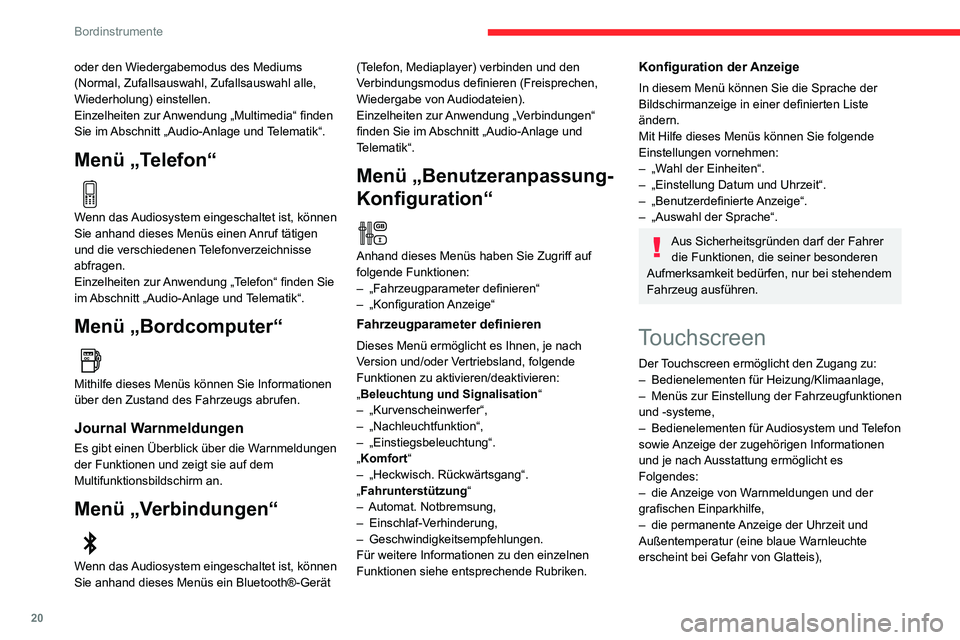
20
Bordinstrumente
– den Zugang zu Internetdiensten und Bedienelementen des Navigationssystems sowie
die Anzeige der zugehörigen Informationen.
Aus Sicherheitsgründen sollte der
Fahrer die Bedienungsschritte, die
eine erhöhte Aufmerksamkeit erfordern,
nur bei stehendem Fahrzeug durchführen.
Einige Funktionen sind während der Fahrt
nicht verfügbar.
Empfehlungen
Es handelt sich um einen kapazitiven Bildschirm.
Die Verwendung ist bei allen Temperaturen
möglich.
Benutzen Sie auf dem Touchscreen keine
spitzen Gegenstände.
Berühren Sie den Touchscreen nicht mit nassen
Händen.
Benutzen Sie ein weiches sauberes Tuch, um
den Touchscreen zu reinigen.
Prinzipien
Nutzen Sie die Tasten auf beiden Seiten des
Touchscreens, um zu den Menüs zu gelangen
und drücken Sie dann auf die auf dem
Touchscreen erscheinenden Tasten.
Einige der Funktionen können auf einer oder auf
zwei Seiten erscheinen.
Um eine Funktion zu aktivieren/deaktivieren,
drücken Sie auf OFF/ON.
oder den Wiedergabemodus des Mediums (Normal, Zufallsauswahl, Zufallsauswahl alle,
Wiederholung) einstellen.
Einzelheiten zur Anwendung „Multimedia“ finden
Sie im Abschnitt „Audio-Anlage und Telematik“.
Menü „Telefon“
Wenn das Audiosystem eingeschaltet ist, können
Sie anhand dieses Menüs einen Anruf tätigen
und die verschiedenen Telefonverzeichnisse
abfragen.
Einzelheiten zur Anwendung „Telefon“ finden Sie
im Abschnitt „Audio-Anlage und Telematik“.
Menü „Bordcomputer“
Mithilfe dieses Menüs können Sie Informationen
über den Zustand des Fahrzeugs abrufen.
Journal Warnmeldungen
Es gibt einen Überblick über die Warnmeldungen
der Funktionen und zeigt sie auf dem
Multifunktionsbildschirm an.
Menü „Verbindungen“
Wenn das Audiosystem eingeschaltet ist, können
Sie anhand dieses Menüs ein Bluetooth®-Gerät (Telefon, Mediaplayer) verbinden und den
Verbindungsmodus definieren (Freisprechen,
Wiedergabe von Audiodateien).
Einzelheiten zur Anwendung „Verbindungen“
finden Sie im Abschnitt „Audio-Anlage und
Telematik“.
Menü „Benutzeranpassung-
Konfiguration“
Anhand dieses Menüs haben Sie Zugriff auf
folgende Funktionen:
– „Fahrzeugparameter definieren“– „Konfiguration
Anzeige“
Fahrzeugparameter definieren
Dieses Menü ermöglicht es Ihnen, je nach
Version und/oder Vertriebsland, folgende
Funktionen zu aktivieren/deaktivieren:
„Beleuchtung und Signalisation “
– „Kurvenscheinwerfer“,– „Nachleuchtfunktion“,
– „Einstiegsbeleuchtung“.„Komfort“– „Heckwisch. Rückwärtsgang“.„Fahrunterstützung“– Automat. Notbremsung,– Einschlaf-Verhinderung,– Geschwindigkeitsempfehlungen.Für weitere Informationen zu den einzelnen
Funktionen siehe entsprechende Rubriken.
Konfiguration der Anzeige
In diesem Menü können Sie die Sprache der
Bildschirmanzeige in einer definierten Liste
ändern.
Mit Hilfe dieses Menüs können Sie folgende
Einstellungen vornehmen:
– „Wahl der Einheiten“.– „Einstellung Datum und Uhrzeit“.– „Benutzerdefinierte Anzeige“.– „Auswahl der Sprache“.
Aus Sicherheitsgründen darf der Fahrer
die Funktionen, die seiner besonderen
Aufmerksamkeit bedürfen, nur bei stehendem
Fahrzeug ausführen.
Touchscreen
Der Touchscreen ermöglicht den Zugang zu:– Bedienelementen für Heizung/Klimaanlage,– Menüs zur Einstellung der Fahrzeugfunktionen und -systeme,– Bedienelementen für Audiosystem und Telefon
sowie Anzeige der zugehörigen Informationen
und je nach Ausstattung ermöglicht es
Folgendes:
– die Anzeige von Warnmeldungen und der grafischen Einparkhilfe,– die permanente Anzeige der Uhrzeit und Außentemperatur (eine blaue Warnleuchte
erscheint bei Gefahr von Glatteis),
Page 23 of 244
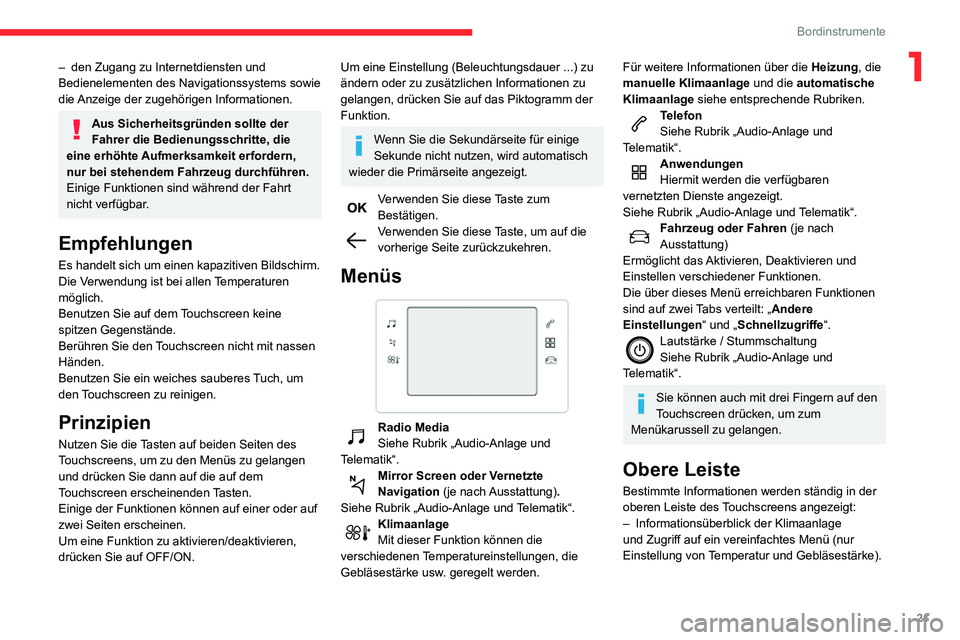
21
Bordinstrumente
1– den Zugang zu Internetdiensten und Bedienelementen des Navigationssystems sowie
die Anzeige der zugehörigen Informationen.
Aus Sicherheitsgründen sollte der
Fahrer die Bedienungsschritte, die
eine erhöhte Aufmerksamkeit erfordern,
nur bei stehendem Fahrzeug durchführen.
Einige Funktionen sind während der Fahrt
nicht verfügbar.
Empfehlungen
Es handelt sich um einen kapazitiven Bildschirm.
Die Verwendung ist bei allen Temperaturen
möglich.
Benutzen Sie auf dem Touchscreen keine
spitzen Gegenstände.
Berühren Sie den Touchscreen nicht mit nassen
Händen.
Benutzen Sie ein weiches sauberes Tuch, um
den Touchscreen zu reinigen.
Prinzipien
Nutzen Sie die Tasten auf beiden Seiten des
Touchscreens, um zu den Menüs zu gelangen
und drücken Sie dann auf die auf dem
Touchscreen erscheinenden Tasten.
Einige der Funktionen können auf einer oder auf
zwei Seiten erscheinen.
Um eine Funktion zu aktivieren/deaktivieren,
drücken Sie auf OFF/ON.
Um eine Einstellung (Beleuchtungsdauer ...) zu
ändern oder zu zusätzlichen Informationen zu
gelangen, drücken Sie auf das Piktogramm der
Funktion.
Wenn Sie die Sekundärseite für einige
Sekunde nicht nutzen, wird automatisch
wieder die Primärseite angezeigt.
Verwenden Sie diese Taste zum Bestätigen.Verwenden Sie diese Taste, um auf die vorherige Seite zurückzukehren.
Menüs
Radio MediaSiehe Rubrik „Audio-Anlage und
Telematik“.
Mirror Screen oder Vernetzte Navigation (je nach Ausstattung).
Siehe Rubrik „Audio-Anlage und Telematik“.
Klimaanlage
Mit dieser Funktion können die
verschiedenen Temperatureinstellungen, die
Gebläsestärke usw. geregelt werden.
Für weitere Informationen über die Heizung, die
manuelle Klimaanlage und die automatische
Klimaanlage siehe entsprechende Rubriken.
TelefonSiehe Rubrik „Audio-Anlage und
Telematik“.
Anwendungen
Hiermit werden die verfügbaren
vernetzten Dienste angezeigt.
Siehe Rubrik „Audio-Anlage und Telematik“.
Fahrzeug oder Fahren (je nach
Ausstattung)
Ermöglicht das Aktivieren, Deaktivieren und
Einstellen verschiedener Funktionen.
Die über dieses Menü erreichbaren Funktionen
sind auf zwei Tabs verteilt: „Andere
Einstellungen “ und „Schnellzugriffe “.
Lautstärke / StummschaltungSiehe Rubrik „Audio-Anlage und
Telematik“.
Sie können auch mit drei Fingern auf den
Touchscreen drücken, um zum
Menükarussell zu gelangen.
Obere Leiste
Bestimmte Informationen werden ständig in der
oberen Leiste des Touchscreens angezeigt:
– Informationsüberblick der Klimaanlage und Zugriff auf ein vereinfachtes Menü (nur
Einstellung von Temperatur und Gebläsestärke).
Page 110 of 244
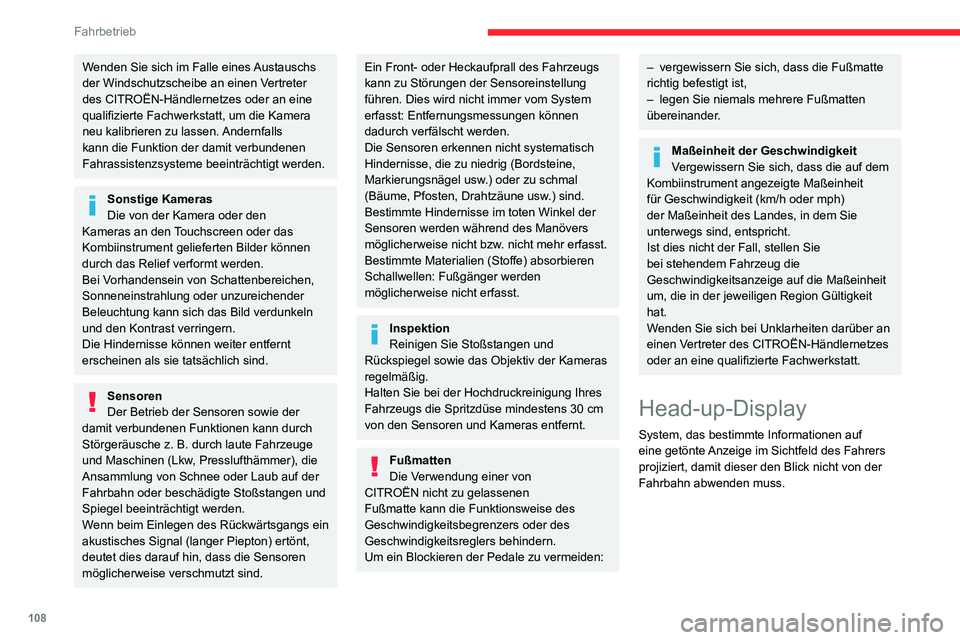
108
Fahrbetrieb
Anzeigen während des
Betriebs
Bei aktiviertem System werden folgende
Informationen auf dem Head-up-Display
dargestellt:
A.Geschwindigkeit Ihres Fahrzeugs
B. Informationen des
Geschwindigkeitsreglers/-begrenzers
C. Wenn Ihr Fahrzeug damit ausgestattet ist, die
Warnungen zum automatischen Notbremsen
und die Navigationshinweise.
D. Wenn Ihr Fahrzeug damit
ausgestattet ist, die Informationen zur
Geschwindigkeitsbegrenzung.
Zusätzliche Informationen zum Thema
Navigation finden Sie im
entsprechenden Abschnitt Audio-Anlage und
Telematik.
Wenden Sie sich im Falle eines Austauschs
der Windschutzscheibe an einen Vertreter
des CITROËN-Händlernetzes oder an eine
qualifizierte Fachwerkstatt, um die Kamera
neu kalibrieren zu lassen. Andernfalls
kann die Funktion der damit verbundenen
Fahrassistenzsysteme beeinträchtigt werden.
Sonstige Kameras
Die von der Kamera oder den
Kameras an den Touchscreen oder das
Kombiinstrument gelieferten Bilder können
durch das Relief verformt werden.
Bei Vorhandensein von Schattenbereichen,
Sonneneinstrahlung oder unzureichender
Beleuchtung kann sich das Bild verdunkeln
und den Kontrast verringern.
Die Hindernisse können weiter entfernt
erscheinen als sie tatsächlich sind.
Sensoren
Der Betrieb der Sensoren sowie der
damit verbundenen Funktionen kann durch
Störgeräusche z. B. durch laute Fahrzeuge
und Maschinen (Lkw, Presslufthämmer), die
Ansammlung von Schnee oder Laub auf der
Fahrbahn oder beschädigte Stoßstangen und
Spiegel beeinträchtigt werden.
Wenn beim Einlegen des Rückwärtsgangs ein
akustisches Signal (langer Piepton) ertönt,
deutet dies darauf hin, dass die Sensoren
möglicherweise verschmutzt sind.
Ein Front- oder Heckaufprall des Fahrzeugs
kann zu Störungen der Sensoreinstellung
führen. Dies wird nicht immer vom System
erfasst: Entfernungsmessungen können
dadurch verfälscht werden.
Die Sensoren erkennen nicht systematisch
Hindernisse, die zu niedrig (Bordsteine,
Markierungsnägel usw.) oder zu schmal
(Bäume, Pfosten, Drahtzäune usw.) sind.
Bestimmte Hindernisse im toten Winkel der
Sensoren werden während des Manövers
möglicherweise nicht bzw. nicht mehr erfasst.
Bestimmte Materialien (Stoffe) absorbieren
Schallwellen: Fußgänger werden
möglicherweise nicht erfasst.
Inspektion
Reinigen Sie Stoßstangen und
Rückspiegel sowie das Objektiv der Kameras
regelmäßig.
Halten Sie bei der Hochdruckreinigung Ihres
Fahrzeugs die Spritzdüse mindestens 30 cm von den Sensoren und Kameras entfernt.
Fußmatten
Die Verwendung einer von
CITROËN nicht zu gelassenen
Fußmatte kann die Funktionsweise des
Geschwindigkeitsbegrenzers oder des
Geschwindigkeitsreglers behindern.
Um ein Blockieren der Pedale zu vermeiden:
– vergewissern Sie sich, dass die Fußmatte richtig befestigt ist,– legen Sie niemals mehrere Fußmatten übereinander.
Maßeinheit der Geschwindigkeit
Vergewissern Sie sich, dass die auf dem
Kombiinstrument angezeigte Maßeinheit
für Geschwindigkeit (km/h oder mph)
der Maßeinheit des Landes, in dem Sie
unterwegs sind, entspricht.
Ist dies nicht der Fall, stellen Sie
bei stehendem Fahrzeug die
Geschwindigkeitsanzeige auf die Maßeinheit
um, die in der jeweiligen Region Gültigkeit
hat.
Wenden Sie sich bei Unklarheiten darüber an
einen Vertreter des CITROËN-Händlernetzes
oder an eine qualifizierte Fachwerkstatt.
Head-up- Display
System, das bestimmte Informationen auf
eine getönte Anzeige im Sichtfeld des Fahrers
projiziert, damit dieser den Blick nicht von der
Fahrbahn abwenden muss.
Page 111 of 244
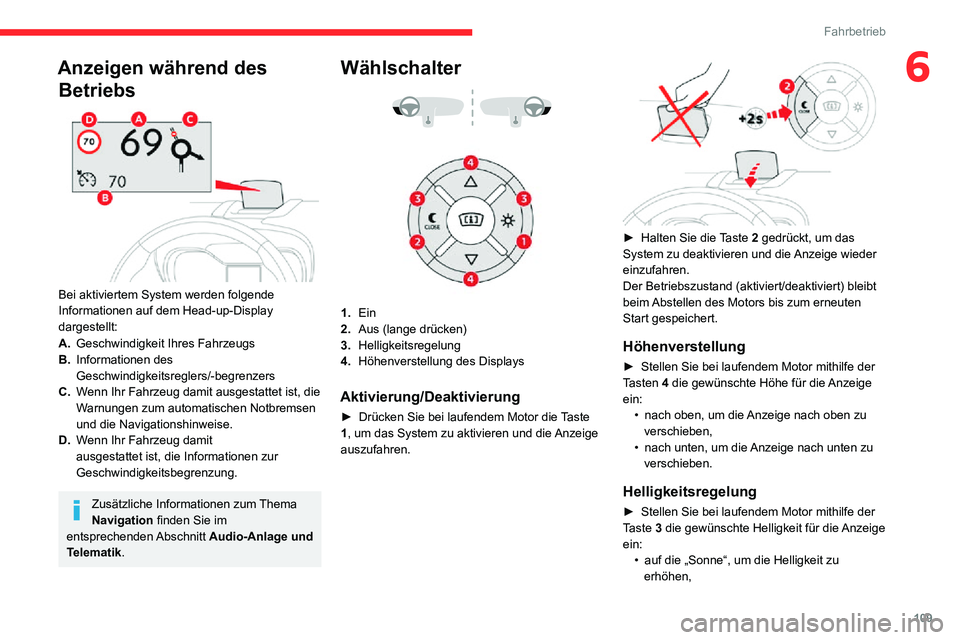
109
Fahrbetrieb
6Anzeigen während des Betriebs
Bei aktiviertem System werden folgende
Informationen auf dem Head-up-Display
dargestellt:
A. Geschwindigkeit Ihres Fahrzeugs
B. Informationen des
Geschwindigkeitsreglers/-begrenzers
C. Wenn Ihr Fahrzeug damit ausgestattet ist, die
Warnungen zum automatischen Notbremsen
und die Navigationshinweise.
D. Wenn Ihr Fahrzeug damit
ausgestattet ist, die Informationen zur
Geschwindigkeitsbegrenzung.
Zusätzliche Informationen zum Thema
Navigation finden Sie im
entsprechenden Abschnitt Audio-Anlage und
Telematik.
Wählschalter
1. Ein
2. Aus (lange drücken)
3. Helligkeitsregelung
4. Höhenverstellung des Displays
Aktivierung/Deaktivierung
► Drücken Sie bei laufendem Motor die Taste
1, um das System zu aktivieren und die Anzeige
auszufahren.
► Halten Sie die Taste 2 gedrückt, um das
System zu deaktivieren und die Anzeige wieder
einzufahren.
Der Betriebszustand (aktiviert/deaktiviert) bleibt
beim Abstellen des Motors bis zum erneuten
Start gespeichert.
Höhenverstellung
► Stellen Sie bei laufendem Motor mithilfe der Tasten 4 die gewünschte Höhe für die Anzeige
ein:
• nach oben, um die Anzeige nach oben zu verschieben,• nach unten, um die Anzeige nach unten zu verschieben.
Helligkeitsregelung
► Stellen Sie bei laufendem Motor mithilfe der Taste 3 die gewünschte Helligkeit für die Anzeige
ein:
• auf die „Sonne“, um die Helligkeit zu erhöhen,
Page 113 of 244
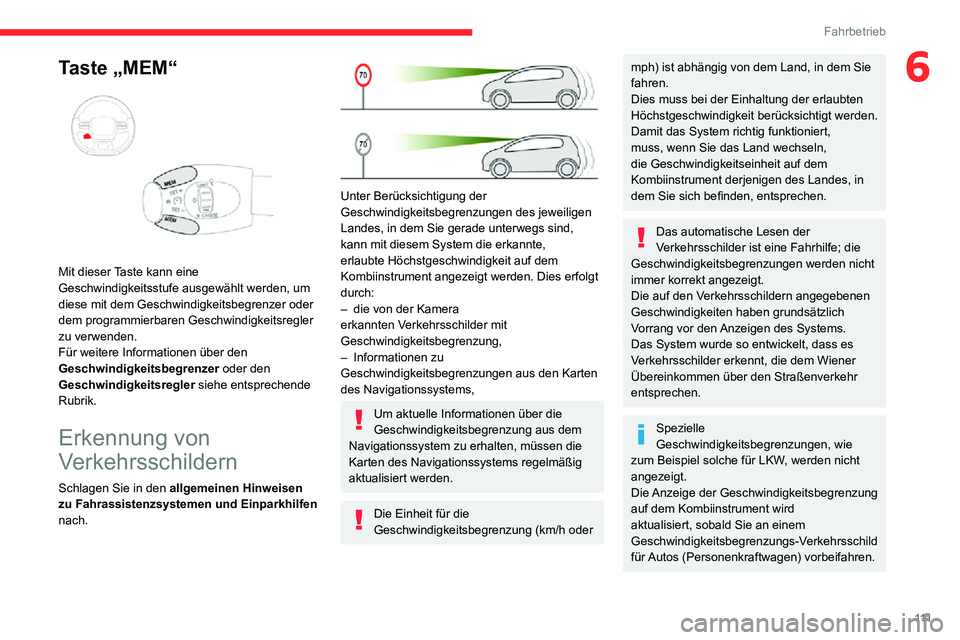
111
Fahrbetrieb
6Taste „MEM“
Mit dieser Taste kann eine
Geschwindigkeitsstufe ausgewählt werden, um
diese mit dem Geschwindigkeitsbegrenzer oder
dem programmierbaren Geschwindigkeitsregler
zu verwenden.
Für weitere Informationen über den
Geschwindigkeitsbegrenzer oder den
Geschwindigkeitsregler siehe entsprechende
Rubrik.
Erkennung von
Verkehrsschildern
Schlagen Sie in den allgemeinen Hinweisen
zu Fahrassistenzsystemen und Einparkhilfen
nach.
Unter Berücksichtigung der
Geschwindigkeitsbegrenzungen des jeweiligen
Landes, in dem Sie gerade unterwegs sind,
kann mit diesem System die erkannte,
erlaubte Höchstgeschwindigkeit auf dem
Kombiinstrument angezeigt werden. Dies erfolgt
durch:
– die von der Kamera erkannten Verkehrsschilder mit
Geschwindigkeitsbegrenzung,
– Informationen zu Geschwindigkeitsbegrenzungen aus den Karten
des Navigationssystems,
Um aktuelle Informationen über die
Geschwindigkeitsbegrenzung aus dem
Navigationssystem zu erhalten, müssen die
Karten des Navigationssystems regelmäßig
aktualisiert werden.
Die Einheit für die
Geschwindigkeitsbegrenzung (km/h oder
mph) ist abhängig von dem Land, in dem Sie
fahren.
Dies muss bei der Einhaltung der erlaubten
Höchstgeschwindigkeit berücksichtigt werden.
Damit das System richtig funktioniert,
muss, wenn Sie das Land wechseln,
die Geschwindigkeitseinheit auf dem
Kombiinstrument derjenigen des Landes, in
dem Sie sich befinden, entsprechen.
Das automatische Lesen der
Verkehrsschilder ist eine Fahrhilfe; die
Geschwindigkeitsbegrenzungen werden nicht
immer korrekt angezeigt.
Die auf den Verkehrsschildern angegebenen
Geschwindigkeiten haben grundsätzlich
Vorrang vor den Anzeigen des Systems.
Das System wurde so entwickelt, dass es
Verkehrsschilder erkennt, die dem Wiener
Übereinkommen über den Straßenverkehr
entsprechen.
Spezielle
Geschwindigkeitsbegrenzungen, wie
zum Beispiel solche für LKW, werden nicht
angezeigt.
Die Anzeige der Geschwindigkeitsbegrenzung
auf dem Kombiinstrument wird
aktualisiert, sobald Sie an einem
Geschwindigkeitsbegrenzungs-Verkehrsschild
für Autos (Personenkraftwagen) vorbeifahren.
Page 188 of 244
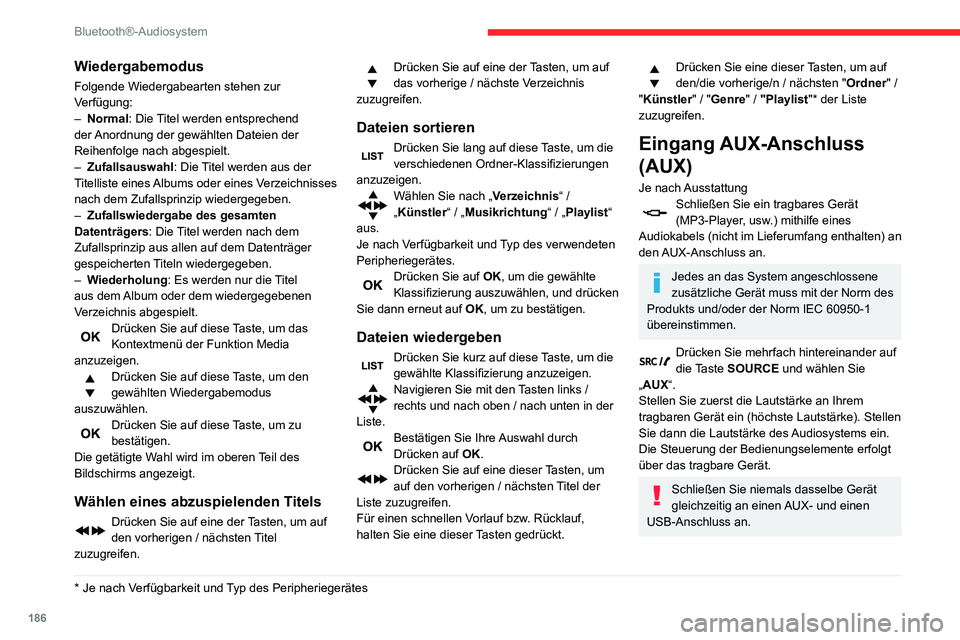
186
Bluetooth®-Audiosystem
CD-Spieler
Verwenden Sie nur runde, kompakte CDs.
Der Raubkopierschutz auf Original-CDs oder
mit einem eigenen CD-Brenner kopierte CDs
können unabhängig von der Qualität des
Original-CD-Spielers zu Störungen führen.
Legen Sie eine CD in den CD-Spieler ein, das
Abspielen beginnt automatisch.
Externe CD-Spieler, die über den
USB-Anschluss angeschlossen sind,
werden vom System nicht erkannt.
Um eine bereits eingelegte CD zu hören, drücken Sie mehrfach hintereinander auf
die Taste SOURCE und wählen Sie „ CD“.
Drücken Sie auf eine der Tasten, um
einen CD-Titel anzuwählen.
Drücken Sie auf die Taste LIST, um die
Liste mit den CD-Titeln anzeigen zu
lassen.
Für einen schnellen Vorlauf bzw.
Rücklauf, halten Sie eine dieser Tasten
gedrückt.
Abspielen einer MP3-Zusammenstellung
Legen Sie eine MP3-Zusammenstellung in den
CD-Player ein.
Die Audioausrüstung durchsucht die gesamten
Musiktitel, was ein paar Sekunden oder auch
länger dauern kann, bevor das Abspielen
beginnt.
Wiedergabemodus
Folgende Wiedergabearten stehen zur
Verfügung:
– Normal: Die Titel werden entsprechend
der Anordnung der gewählten Dateien der
Reihenfolge nach abgespielt.
– Zufallsauswahl : Die Titel werden aus der
Titelliste eines Albums oder eines Verzeichnisses
nach dem Zufallsprinzip wiedergegeben.
– Zufallswiedergabe des gesamten
Datenträgers : Die Titel werden nach dem
Zufallsprinzip aus allen auf dem Datenträger
gespeicherten Titeln wiedergegeben.
– Wiederholung : Es werden nur die Titel
aus dem Album oder dem wiedergegebenen
Verzeichnis abgespielt.
Drücken Sie auf diese Taste, um das Kontextmenü der Funktion Media
anzuzeigen.
Drücken Sie auf diese Taste, um den
gewählten Wiedergabemodus
auszuwählen.
Drücken Sie auf diese Taste, um zu
bestätigen.
Die getätigte Wahl wird im oberen Teil des
Bildschirms angezeigt.
Wählen eines abzuspielenden Titels
Drücken Sie auf eine der Tasten, um auf
den vorherigen / nächsten Titel
zuzugreifen.
* Je nach V erfügbarkeit und Typ des Peripheriegerätes
Drücken Sie auf eine der Tasten, um auf
das vorherige / nächste Verzeichnis
zuzugreifen.
Dateien sortieren
Drücken Sie lang auf diese Taste, um die verschiedenen Ordner-Klassifizierungen
anzuzeigen.
Wählen Sie nach „ Verzeichnis“ /
„Künstler“ / „ Musikrichtung “ / „Playlist“
aus.
Je nach Verfügbarkeit und Typ des verwendeten
Peripheriegerätes.
Drücken Sie auf OK, um die gewählte
Klassifizierung auszuwählen, und drücken
Sie dann erneut auf OK, um zu bestätigen.
Dateien wiedergeben
Drücken Sie kurz auf diese Taste, um die gewählte Klassifizierung anzuzeigen.Navigieren Sie mit den Tasten links /
rechts und nach oben / nach unten in der
Liste.
Bestätigen Sie Ihre Auswahl durch Drücken auf OK.Drücken Sie auf eine dieser Tasten, um
auf den vorherigen / nächsten Titel der
Liste zuzugreifen.
Für einen schnellen Vorlauf bzw. Rücklauf,
halten Sie eine dieser Tasten gedrückt.
Drücken Sie eine dieser Tasten, um auf
den/die vorherige/n / nächsten " Ordner" /
"Künstler" / " Genre" / "Playlist"* der Liste
zuzugreifen.
Eingang AUX-Anschluss
(AUX)
Je nach AusstattungSchließen Sie ein tragbares Gerät (MP3-Player, usw.) mithilfe eines
Audiokabels (nicht im Lieferumfang enthalten) an
den AUX-Anschluss an.
Jedes an das System angeschlossene
zusätzliche Gerät muss mit der Norm des
Produkts und/oder der Norm IEC 60950-1
übereinstimmen.
Drücken Sie mehrfach hintereinander auf die Taste SOURCE und wählen Sie
„AUX“.
Stellen Sie zuerst die Lautstärke an Ihrem
tragbaren Gerät ein (höchste Lautstärke). Stellen
Sie dann die Lautstärke des Audiosystems ein.
Die Steuerung der Bedienungselemente erfolgt
über das tragbare Gerät.
Schließen Sie niemals dasselbe Gerät
gleichzeitig an einen AUX- und einen
USB-Anschluss an.
Page 211 of 244
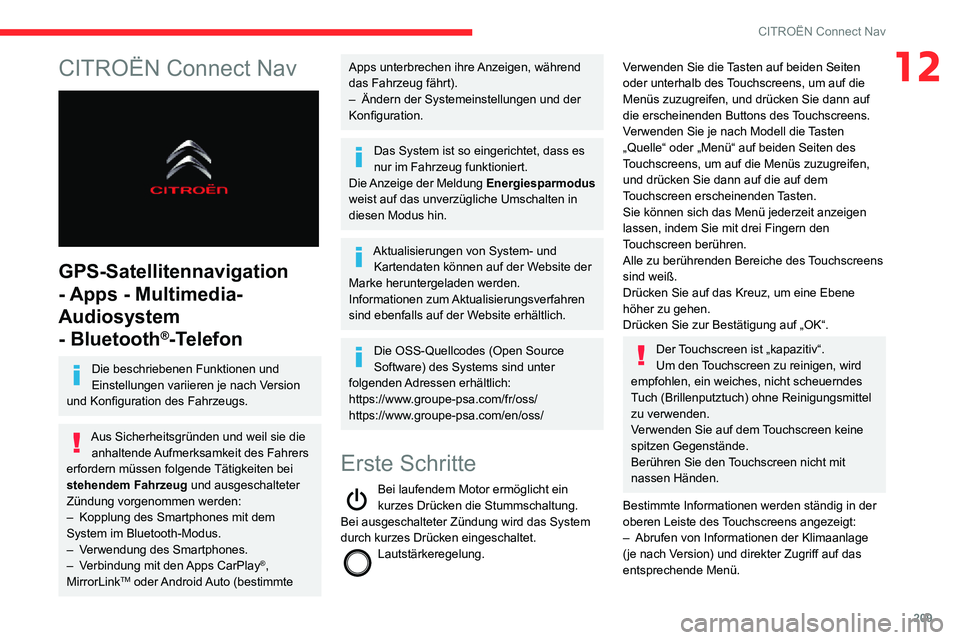
209
CITROËN Connect Nav
12CITROËN Connect Nav
GPS-Satellitennavigation
- Apps - Multimedia-
Audiosystem
- Bluetooth
®-Telefon
Die beschriebenen Funktionen und
Einstellungen variieren je nach Version
und Konfiguration des Fahrzeugs.
Aus Sicherheitsgründen und weil sie die anhaltende Aufmerksamkeit des Fahrers
erfordern müssen folgende Tätigkeiten bei
stehendem Fahrzeug und ausgeschalteter
Zündung vorgenommen werden:
– Kopplung des Smartphones mit dem System im Bluetooth-Modus.– Verwendung des Smartphones.– Verbindung mit den Apps CarPlay®,
MirrorLinkTM oder Android Auto (bestimmte
Apps unterbrechen ihre Anzeigen, während
das Fahrzeug fährt).
– Ändern der Systemeinstellungen und der Konfiguration.
Das System ist so eingerichtet, dass es
nur im Fahrzeug funktioniert.
Die Anzeige der Meldung Energiesparmodus
weist auf das unverzügliche Umschalten in
diesen Modus hin.
Aktualisierungen von System- und Kartendaten können auf der Website der
Marke heruntergeladen werden.
Informationen zum Aktualisierungsverfahren
sind ebenfalls auf der Website erhältlich.
Die OSS-Quellcodes (Open Source
Software) des Systems sind unter
folgenden Adressen erhältlich:
https://www.groupe-psa.com/fr/oss/
https://www.groupe-psa.com/en/oss/
Erste Schritte
Bei laufendem Motor ermöglicht ein kurzes Drücken die Stummschaltung.
Bei ausgeschalteter Zündung wird das System
durch kurzes Drücken eingeschaltet.
Lautstärkeregelung.
Verwenden Sie die Tasten auf beiden Seiten
oder unterhalb des Touchscreens, um auf die
Menüs zuzugreifen, und drücken Sie dann auf
die erscheinenden Buttons des Touchscreens.
Verwenden Sie je nach Modell die Tasten
„Quelle“ oder „Menü“ auf beiden Seiten des
Touchscreens, um auf die Menüs zuzugreifen,
und drücken Sie dann auf die auf dem
Touchscreen erscheinenden Tasten.
Sie können sich das Menü jederzeit anzeigen
lassen, indem Sie mit drei Fingern den
Touchscreen berühren.
Alle zu berührenden Bereiche des Touchscreens
sind weiß.
Drücken Sie auf das Kreuz, um eine Ebene
höher zu gehen.
Drücken Sie zur Bestätigung auf „OK“.
Der Touchscreen ist „kapazitiv“.
Um den Touchscreen zu reinigen, wird
empfohlen, ein weiches, nicht scheuerndes
Tuch (Brillenputztuch) ohne Reinigungsmittel
zu verwenden.
Verwenden Sie auf dem Touchscreen keine
spitzen Gegenstände.
Berühren Sie den Touchscreen nicht mit
nassen Händen.
Bestimmte Informationen werden ständig in der
oberen Leiste des Touchscreens angezeigt:
– Abrufen von Informationen der Klimaanlage (je nach Version) und direkter Zugriff auf das
entsprechende Menü.
Page 214 of 244
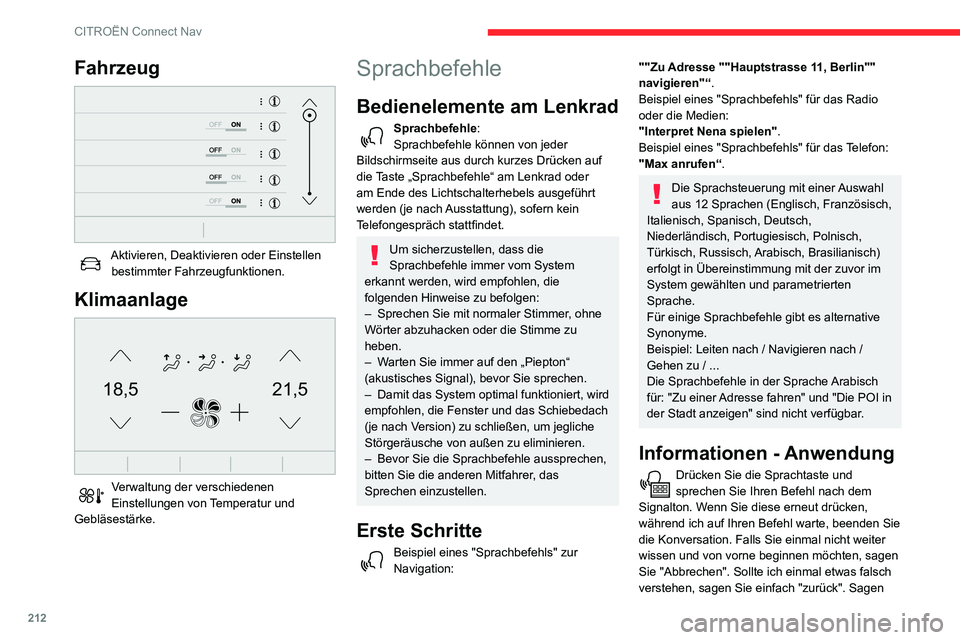
212
CITROËN Connect Nav
Sie "Hilfe", um jederzeit Informationen und Tipps zu bekommen. Wenn mir nach Ihrem Befehl eine
Information fehlt, gebe ich Ihnen Beispiele oder
helfe Ihnen Schritt für Schritt, die Spracheingabe
zu vervollständigen. Im "Anfängermodus" werde
ich Ihnen mehr Informationen zur Verfügung
stellen; wechseln Sie in den "Expertenmodus",
sobald Sie sich sicher fühlen.
Allgemeine Sprachbefehle
Sprachbefehle
Hilfe
Hilfe Sprachbefehle
Hilfe Navigation
Hilfe Radio
Hilfe Media
Hilfe Telefon
Hilfemeldungen
Bitte nennen Sie eins der folgenden Hilfethemen.
Mögliche Hilfethemen sind: "Hilfe zum Telefon",
"Hilfe zur Navigation", "Hilfe zum Mediaplayer"
oder "Hilfe zum Radio". Um einen Überblick über
die Spracheingabe zu erhalten, sagen Sie "Hilfe
zur Sprachsteuerung".
Sprachbefehle
<...> einstellen
Hilfemeldungen
Wählen Sie den Modus „Anfänger“ oder
„Fortgeschritten“.
Fahrzeug
Aktivieren, Deaktivieren oder Einstellen bestimmter Fahrzeugfunktionen.
Klimaanlage
21,518,5
Verwaltung der verschiedenen Einstellungen von Temperatur und
Gebläsestärke.
Sprachbefehle
Bedienelemente am Lenkrad
Sprachbefehle:
Sprachbefehle können von jeder
Bildschirmseite aus durch kurzes Drücken auf
die Taste „Sprachbefehle“ am Lenkrad oder
am Ende des Lichtschalterhebels ausgeführt
werden (je nach Ausstattung), sofern kein
Telefongespräch stattfindet.
Um sicherzustellen, dass die
Sprachbefehle immer vom System
erkannt werden, wird empfohlen, die
folgenden Hinweise zu befolgen:
– Sprechen Sie mit normaler Stimmer , ohne Wörter abzuhacken oder die Stimme zu
heben.
– Warten Sie immer auf den „Piepton“ (akustisches Signal), bevor Sie sprechen.– Damit das System optimal funktioniert, wird empfohlen, die Fenster und das Schiebedach
(je nach Version) zu schließen, um jegliche
Störgeräusche von außen zu eliminieren.
– Bevor Sie die Sprachbefehle aussprechen, bitten Sie die anderen Mitfahrer, das
Sprechen einzustellen.
Erste Schritte
Beispiel eines "Sprachbefehls" zur Navigation:
""Zu Adresse ""Hauptstrasse 11, Berlin""
navigieren"“.
Beispiel eines "Sprachbefehls" für das Radio
oder die Medien:
"Interpret Nena spielen".
Beispiel eines "Sprachbefehls" für das Telefon:
"Max anrufen“.
Die Sprachsteuerung mit einer Auswahl
aus 12 Sprachen (Englisch, Französisch,
Italienisch, Spanisch, Deutsch,
Niederländisch, Portugiesisch, Polnisch,
Türkisch, Russisch, Arabisch, Brasilianisch)
erfolgt in Übereinstimmung mit der zuvor im
System gewählten und parametrierten
Sprache.
Für einige Sprachbefehle gibt es alternative
Synonyme.
Beispiel: Leiten nach / Navigieren nach /
Gehen zu / ...
Die Sprachbefehle in der Sprache Arabisch
für: "Zu einer Adresse fahren" und "Die POI in
der Stadt anzeigen" sind nicht verfügbar.
Informationen - Anwendung
Drücken Sie die Sprachtaste und sprechen Sie Ihren Befehl nach dem
Signalton. Wenn Sie diese erneut drücken,
während ich auf Ihren Befehl warte, beenden Sie
die Konversation. Falls Sie einmal nicht weiter
wissen und von vorne beginnen möchten, sagen
Sie "Abbrechen". Sollte ich einmal etwas falsch
verstehen, sagen Sie einfach "zurück". Sagen
Page 216 of 244
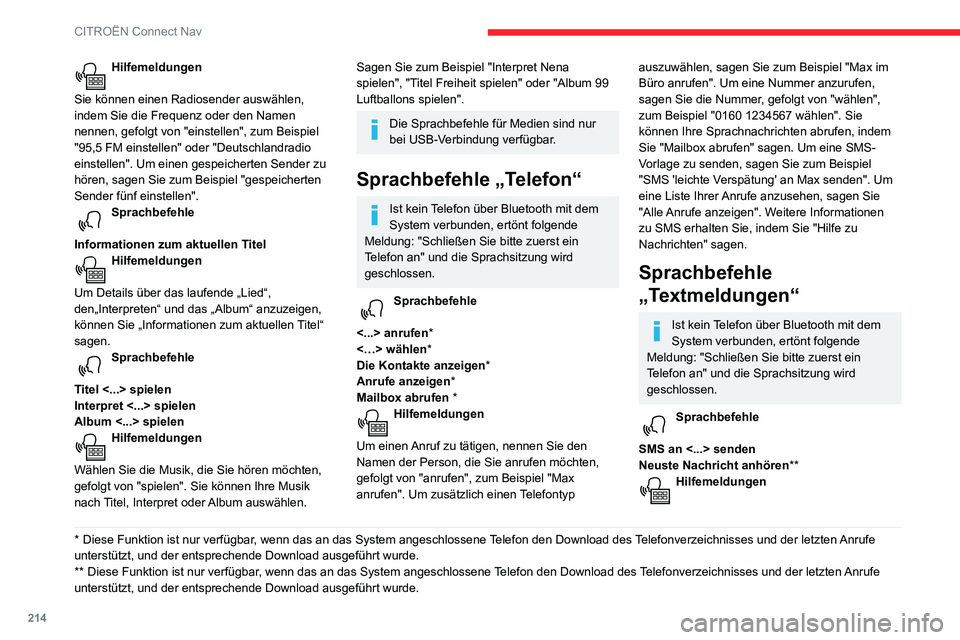
214
CITROËN Connect Nav
Um Ihre SMS anzuhören, sagen Sie zum Beispiel "neuste Nachricht anhören". Es sind
verschiedene SMS-Vorlagen für Sie hinterlegt.
Diese können Sie benutzen, wenn Sie einen
Standardtext versenden möchten. Fügen Sie
einfach den Namen der Nachrichtenvorlage zu
Ihrem Befehl hinzu, zum Beispiel "SMS-Vorlage
'Bin unterwegs' an Max senden". Im SMS-Menü
finden Sie eine Liste der SMS-Vorlagen, die
Ihnen zur Verfügung stehen.
Bitte nennen Sie einen Kontakt von der Liste,
gefolgt von "anrufen" oder "SMS-Vorlage an
Max senden". Sie können sich durch jede
Liste bewegen, indem Sie "Listenende",
"Listenanfang", "nächste Seite" oder "vorherige
Seite" sagen. Um Ihre Auswahl rückgängig
zu machen, sagen Sie "zurück". Sagen Sie
"abbrechen", um den Dialog von Neuem zu
beginnen.
Das System sendet nur vorgespeicherte
"Kurznachrichten".
Navigation
Auswahl eines Profils
Neuer Zielort
Drücken Sie auf Navigation, um die
Hauptseite anzuzeigen.
Drücken Sie die Taste „MENU“, um auf die
Sekundärseite zuzugreifen.
Hilfemeldungen
Sie können einen Radiosender auswählen,
indem Sie die Frequenz oder den Namen
nennen, gefolgt von "einstellen", zum Beispiel
"95,5 FM einstellen" oder "Deutschlandradio
einstellen". Um einen gespeicherten Sender zu
hören, sagen Sie zum Beispiel "gespeicherten
Sender fünf einstellen".
Sprachbefehle
Informationen zum aktuellen Titel
Hilfemeldungen
Um Details über das laufende „Lied“,
den„Interpreten“ und das „Album“ anzuzeigen,
können Sie „Informationen zum aktuellen Titel“
sagen.
Sprachbefehle
Titel <...> spielen
Interpret <...> spielen
Album <...> spielen
Hilfemeldungen
Wählen Sie die Musik, die Sie hören möchten,
gefolgt von "spielen". Sie können Ihre Musik
nach Titel, Interpret oder Album auswählen.
* Diese Funktion ist nur verfügbar , wenn das an das System angeschlossene Telefon den Download des Telefonverzeichnisses und der letzten Anrufe unterstützt, und der entsprechende Download ausgeführt wurde.
** Diese Funktion ist nur verfügbar, wenn das an das System angeschlossene Telefon den Download des Telefonverzeichnisses und der letzten Anrufe unterstützt, und der entsprechende Download ausgeführt wurde.
Sagen Sie zum Beispiel "Interpret Nena
spielen", "Titel Freiheit spielen" oder "Album 99
Luftballons spielen".
Die Sprachbefehle für Medien sind nur
bei USB-Verbindung verfügbar.
Sprachbefehle „Telefon“
Ist kein Telefon über Bluetooth mit dem
System verbunden, ertönt folgende
Meldung: "Schließen Sie bitte zuerst ein
Telefon an" und die Sprachsitzung wird
geschlossen.
Sprachbefehle
<...> anrufen *
<…> wählen *
Die Kontakte anzeigen*
Anrufe anzeigen*
Mailbox abrufen *
Hilfemeldungen
Um einen Anruf zu tätigen, nennen Sie den
Namen der Person, die Sie anrufen möchten,
gefolgt von "anrufen", zum Beispiel "Max
anrufen". Um zusätzlich einen Telefontyp
auszuwählen, sagen Sie zum Beispiel "Max im
Büro anrufen". Um eine Nummer anzurufen,
sagen Sie die Nummer, gefolgt von "wählen",
zum Beispiel "0160 1234567 wählen". Sie
können Ihre Sprachnachrichten abrufen, indem
Sie "Mailbox abrufen" sagen. Um eine SMS-
Vorlage zu senden, sagen Sie zum Beispiel
"SMS 'leichte Verspätung' an Max senden". Um
eine Liste Ihrer Anrufe anzusehen, sagen Sie
"Alle Anrufe anzeigen". Weitere Informationen
zu SMS erhalten Sie, indem Sie "Hilfe zu
Nachrichten" sagen.
Sprachbefehle
„Textmeldungen“
Ist kein Telefon über Bluetooth mit dem
System verbunden, ertönt folgende
Meldung: "Schließen Sie bitte zuerst ein
Telefon an" und die Sprachsitzung wird
geschlossen.
Sprachbefehle
SMS an <...> senden
Neuste Nachricht anhören**
Hilfemeldungen